Med udgivelsen af den seneste rate af Fallout af Bethesda studios, der har været en nedfald dille og mange brugere er begyndt at hente nedfald indhold, herunder deres app, kaldet Fallout Shelter. Her er der, hvor potentielt farlig software som Ipadian kommer i - Det giver emulering for spillet i IOS, Dvs. som om spillet blev spillet på Ipad, men det er faktisk på din pc. Men, brugere, der har set "Sådan spiller Fallout Shelter på PC" type videoer eller blogindlæg kan har også set Ipadian annonceret som en nyttig software, som kan være usandt. Ikke få sig narre, fordi denne PUP (Potentielt uønsket program) kan være præcis det modsatte.
| Navn | Ipadian |
| Type | Uønsket Rogue Applicationr |
| Kort beskrivelse | App'en er stærkt ad-understøttet og kan samarbejde med forskellige tredjeparter. Brugeren kan opleve andre programmer installeret langs selve softwaren og også online-reklamer. |
| Symptomer | Brugere kan opleve reklamer og ukendte ikoner på deres desktop. Nogle af de programmer virker måske ikke, i stedet kan brugeren kun se demoer af dem. |
| Distributionsmetode | Bundling. |
| Værktøj Detection | Hent Malware Removal Tool, for at se, om dit system er blevet påvirket af malware |
| Brugererfaring | Tilmeld dig vores forum til at diskutere om IPad og dens Setup.exe. |
Brugere har rapporteret softwaren fylde deres systemer med andre medfølgende programmer, og også stedet for at spille applikationer til at sætte videoer af andre mennesker, der forsøger at spille det. Dette kan være overvejende skyldes, at selve softwaren er en simulator, og mange mennesker forvirrende det for en emulator har downloadet Ipadian på deres pc'er. Enten måde softwaren menes at samarbejde med mange tredjeparter, og det skal straks fjernes.
Hvordan klarede jeg mig en iPad
Den mest sandsynlige måde, som du kan have fået Ipadian på din computer er ved blot at tage fejl for en emulator og downloade den fra en af sine mange download links. Noget software leverer hjemmesider kan også have bundtet installatører af Ipadian i andre programmer, og det er en anden gennemsnit af fordelingen for denne ad-støttede iPad simulator.
Sikkerhed ingeniører råde til altid være advarsler, hvor du downloader sådan software fra da installatøren selv kan indeholde malware ikke at nævne den software, du forsøger at installere.
IPad I Detail
Når modtog computeren Ipadian vil ikke inficere det med malware, fordi simulatoren selv anses for at være sikkert. Faktisk, Norton forskere skitsere det som software med dårligt ry kategori 1 (WS.Reputation1). Men, filen setup.exe for Ipadian er rapporteret at bringe forkludret ansøgning, og det er meget dårlige nyheder for 'NextNextNext’ klikkere derude. Men, gode nyhed er, at de fleste brugere er begyndt at være mere opmærksomme på de indirekte farer ved applikationer såsom Ipadian.
Ipadain installerer flere andre tredjepartsprogrammer upon installere, der kan betragtes indirekte farlig for brugeren. Dette skyldes det faktum, at tredjeparter kan indsamle forskellige oplysninger fra brugeren, bremse pc'en ned og også stærkt vise reklamer, der fører til mistænkelige websteder, der kan enten være snydere eller inficere brugerens PC med malware. Hvad er mere, den Softwar e selv er ad-understøttet og kan også skabe de tidligere nævnte farer for brugeren.
Ud over at Ipadian udviklere admin i deres hjemmeside xpadian.com at de kan indsamle forskellige oplysninger, herunder geo-placering og personlige oplysninger om brugerne af deres software. Her er, hvad fortrolighedspolitik staten selv:
→"Personlige oplysninger: Personlige oplysninger er eller kan anvendes: (Jeg) at levere og forbedre vores iPadian produkter; (ii) at administrere din brug af iPadian Products; (iii) at personliggøre og forbedre din oplevelse; (iv) at give softwareopdateringer; (i) at give dig produkter, oplysninger eller tjenester, som du anmoder fra os, eller som er relateret til sådanne anmodninger, og vi føler kan interessere dig; og (vi) at underrette dig om ændringer i iPadian Produkter og ydelser. "
Hvad du bør bruge
I tilfælde var du bare på udkig efter en emulator til at installere en app som Fallout Shelter for eksempel, Det er tilrådeligt ikke at ty til Ipadian på nogen måde. I stedet skal du gøre din forskning om, hvilke programmer er egnet til din computer og dine behov.Click her for en artikel offentliggjort af Oxhoww byder vejledning om hvordan man spiller apps og spil til rådighed for Android på dine PC.Most programmer og spil som almindeligt annoncerede Fallout Shelter er også tilgængelige for Android.
Fjernelse Ipadian fra computeren
For at fjerne denne software manuelt, bør du følge instruktionerne, vi fastsatte dig nedenfor. Men hvis du ønsker at tjekke, om dit system er blevet kompromitteret, og fjerne eventuelle efterladenskaber registre og oplysninger indsamler teknologier, du skal bruge specifikke anti-malware-software til at scanne din pc.
Trin 1: Fjern / Fjern iPad i Windows
Her er en metode i nogle få nemme trin for at fjerne dette program. Uanset om du bruger Windows 8, 7, Vista eller XP, disse skridt vil få arbejdet gjort. At trække det program eller dets mappe til papirkurven kan være en meget dårlig beslutning. Hvis du gør det, stumper og stykker af programmet få efterladt, og det kan føre til ustabile arbejde på din PC, fejltagelser med filtypetilknytningerne og andre ubehagelige aktiviteter. Den rigtige måde at få et program fra din computer er at afinstallere det. For at gøre dette:
Vælg det program, du vil fjerne, og tryk på “Afinstaller” (fig.3).
Følg anvisningerne ovenfor, og du vil afinstallere Ipadian.
Trin 2: Fjern Ipadian fra din browser
Vælg “Add-ons” ikon fra menuen
Vælg Ipadian og klik “Fjerne”
Efter Ipadian fjernes, genstarte Mozilla Firefox ved at lukke det fra den røde “X” i øverste højre hjørne og starte den igen.
Vælg iPad at fjerne, og klik derefter på 'Disable’. Et pop-up vindue vises for at informere dig om, at du er ved at deaktivere den valgte værktøjslinje, og nogle ekstra værktøjslinjer muligvis deaktiveret så godt. Lad alle boksene kontrolleret, og klik 'Disable’.
Efter Ipadian er blevet fjernet, genstart Internet Explorer ved at lukke det fra den røde 'X’ i øverste højre hjørne og starte den igen.
Åbn drop-menuen ved at klikke på ikonet tandhjul i toppen højre hjørne.

Fra drop-menuen vælg 'Indstillinger’
I det nye vindue skal du vælge »Udvidelser’
Klik en gang på Ipadian
Klik 'Uninstall’
Et pop-up vindue vises beder om bekræftelse til at afinstallere Ipadian. Vælg 'Uninstall’ igen, og Ipadian vil blive fjernet.
Trin 3: Fjern Ipadian automatisk ved at downloade et avanceret anti-malware program.
- Vinduer
- Mac OS X
- Google Chrome
- Mozilla Firefox
- Microsoft Edge
- Safari
- Internet Explorer
- Stop push-pop op-vinduer
Sådan fjernes Ipadian fra Windows.
Trin 1: Scan efter Ipadian med SpyHunter Anti-Malware Tool



Trin 2: Start din pc i fejlsikret tilstand





Trin 3: Afinstaller Ipadian og relateret software fra Windows
Her er en metode i nogle få nemme trin, der bør være i stand til at afinstallere de fleste programmer. Uanset om du bruger Windows 10, 8, 7, Vista eller XP, disse skridt vil få arbejdet gjort. At trække det program eller dets mappe til papirkurven kan være en meget dårlig beslutning. Hvis du gør det, stumper og stykker af programmet er efterladt, og det kan føre til ustabile arbejde på din PC, fejl med filtypen foreninger og andre ubehagelige aktiviteter. Den rigtige måde at få et program fra din computer er at afinstallere det. For at gøre dette:


 Følg anvisningerne ovenfor, og du vil afinstallere de fleste programmer.
Følg anvisningerne ovenfor, og du vil afinstallere de fleste programmer.
Trin 4: Rens eventuelle registre, Created by Ipadian on Your PC.
De normalt målrettede registre af Windows-maskiner er følgende:
- HKEY_LOCAL_MACHINE Software Microsoft Windows CurrentVersion Run
- HKEY_CURRENT_USER Software Microsoft Windows CurrentVersion Run
- HKEY_LOCAL_MACHINE Software Microsoft Windows CurrentVersion RunOnce
- HKEY_CURRENT_USER Software Microsoft Windows CurrentVersion RunOnce
Du kan få adgang til dem ved at åbne Windows Registry Editor og slette eventuelle værdier, oprettet af Ipadian der. Dette kan ske ved at følge trinene nedenunder:


 Tip: For at finde en virus-skabt værdi, du kan højreklikke på det og klikke "Modificere" at se, hvilken fil det er indstillet til at køre. Hvis dette er virus fil placering, fjerne værdien.
Tip: For at finde en virus-skabt værdi, du kan højreklikke på det og klikke "Modificere" at se, hvilken fil det er indstillet til at køre. Hvis dette er virus fil placering, fjerne værdien.
Guide til fjernelse af video til Ipadian (Vinduer).
Slip af Ipadian fra Mac OS X.
Trin 1: Afinstaller Ipadian og fjern relaterede filer og objekter





Din Mac vil så vise dig en liste over emner, starte automatisk når du logger ind. Se efter mistænkelige apps, der er identiske eller ligner Ipadian. Tjek den app, du ønsker at stoppe i at køre automatisk, og vælg derefter på Minus ("-") ikonet for at skjule det.
- Gå til Finder.
- I søgefeltet skriv navnet på den app, du vil fjerne.
- Over søgefeltet ændre to rullemenuerne til "System Files" og "Er Inkluderet" så du kan se alle de filer, der er forbundet med det program, du vil fjerne. Husk på, at nogle af filerne kan ikke være relateret til den app, så være meget forsigtig, hvilke filer du sletter.
- Hvis alle filerne er relateret, hold ⌘ + A knapperne til at vælge dem og derefter køre dem til "Affald".
Hvis du ikke kan fjerne Ipadian via Trin 1 over:
I tilfælde af at du ikke finde virus filer og objekter i dine programmer eller andre steder, vi har vist ovenfor, kan du manuelt søge efter dem i bibliotekerne i din Mac. Men før du gør dette, læs den fulde ansvarsfraskrivelse nedenfor:



Du kan gentage den samme procedure med den følgende anden Bibliotek mapper:
→ ~ / Library / LaunchAgents
/Bibliotek / LaunchDaemons
Tip: ~ er der med vilje, fordi det fører til flere LaunchAgents.
Trin 2: Scan efter og fjern Ipadian-filer fra din Mac
Når du står over for problemer på din Mac som følge af uønskede scripts og programmer som Ipadian, den anbefalede måde at eliminere truslen er ved hjælp af en anti-malware program. SpyHunter til Mac tilbyder avancerede sikkerhedsfunktioner sammen med andre moduler, der forbedrer din Mac's sikkerhed og beskytter den i fremtiden.
Guide til fjernelse af video til Ipadian (Mac)
Fjern Ipadian fra Google Chrome.
Trin 1: Start Google Chrome, og åbn dropmenuen

Trin 2: Flyt markøren hen over "Værktøj" og derefter fra den udvidede menu vælge "Udvidelser"

Trin 3: Fra den åbnede "Udvidelser" Menuen lokalisere den uønskede udvidelse og klik på dens "Fjerne" knap.

Trin 4: Efter udvidelsen er fjernet, genstarte Google Chrome ved at lukke det fra den røde "X" knappen i øverste højre hjørne, og starte den igen.
Slet Ipadian fra Mozilla Firefox.
Trin 1: Start Mozilla Firefox. Åbn menuen vindue:

Trin 2: Vælg "Add-ons" ikon fra menuen.

Trin 3: Vælg den uønskede udvidelse og klik "Fjerne"

Trin 4: Efter udvidelsen er fjernet, genstarte Mozilla Firefox ved at lukke det fra den røde "X" knappen i øverste højre hjørne, og starte den igen.
Afinstaller Ipadian fra Microsoft Edge.
Trin 1: Start Edge-browser.
Trin 2: Åbn drop-menuen ved at klikke på ikonet i øverste højre hjørne.

Trin 3: Fra drop-menuen vælg "Udvidelser".

Trin 4: Vælg den formodede ondsindede udvidelse, du vil fjerne, og klik derefter på tandhjulsikonet.

Trin 5: Fjern den ondsindede udvidelse ved at rulle ned og derefter klikke på Afinstaller.

Fjern Ipadian fra Safari
Trin 1: Start Safari-appen.
Trin 2: Efter at holde musen markøren til toppen af skærmen, klik på Safari-teksten for at åbne dens rullemenu.
Trin 3: Fra menuen, Klik på "Indstillinger".

Trin 4: Efter at, vælg fanen 'Udvidelser'.

Trin 5: Klik én gang på udvidelse, du vil fjerne.
Trin 6: Klik på 'Afinstaller'.

Et pop-up vindue vises beder om bekræftelse til at afinstallere forlængelsen. Vælg 'Fjern' igen, og Ipadian vil blive fjernet.
Fjern Ipadian fra Internet Explorer.
Trin 1: Start Internet Explorer.
Trin 2: Klik på tandhjulsikonet mærket 'Værktøjer' for at åbne drop-menuen og vælg 'Administrer tilføjelser'

Trin 3: I vinduet 'Administrer tilføjelser'.

Trin 4: Vælg den udvidelse, du vil fjerne, og klik derefter på 'Deaktiver'. Et pop-up vindue vises for at informere dig om, at du er ved at deaktivere den valgte udvidelse, og nogle flere tilføjelser kan være deaktiveret så godt. Lad alle boksene kontrolleret, og klik på 'Deaktiver'.

Trin 5: Efter den uønskede udvidelse er blevet fjernet, genstart Internet Explorer ved at lukke den fra den røde 'X'-knap i øverste højre hjørne, og start den igen.
Fjern push-meddelelser fra dine browsere
Sluk for push-meddelelser fra Google Chrome
Sådan deaktiveres push-meddelelser fra Google Chrome-browseren, Følg nedenstående trin:
Trin 1: Gå til Indstillinger i Chrome.

Trin 2: I Indstillinger, Vælg "Avancerede indstillinger":

Trin 3: Klik på “Indstillinger for indhold":

Trin 4: Åbn “underretninger":

Trin 5: Klik på de tre prikker, og vælg Bloker, Rediger eller fjern muligheder:

Fjern Push Notifications på Firefox
Trin 1: Gå til Firefox-indstillinger.

Trin 2: Gå til "Indstillinger", skriv "notifikationer" i søgefeltet, og klik "Indstillinger":

Trin 3: Klik på "Fjern" på ethvert websted, hvor du ønsker, at meddelelser er væk, og klik på "Gem ændringer"

Stop push-meddelelser på Opera
Trin 1: I opera, presse ALT+P for at gå til Indstillinger.

Trin 2: I Indstilling af søgning, skriv "Indhold" for at gå til Indholdsindstillinger.

Trin 3: Åbn underretninger:

Trin 4: Gør det samme som du gjorde med Google Chrome (forklaret nedenfor):

Fjern Push-underretninger på Safari
Trin 1: Åbn Safari-indstillinger.

Trin 2: Vælg det domæne, hvorfra du kan lide pop-op-pop op, og skift til "Nægte" fra "Give lov til".
Ipadian-FAQ
What Is Ipadian?
Den ipadiske trussel er adware eller browser omdirigering virus.
Det kan gøre din computer langsommere og vise reklamer. Hovedideen er, at dine oplysninger sandsynligvis bliver stjålet, eller at der vises flere annoncer på din enhed.
Skaberne af sådanne uønskede apps arbejder med ordninger for betaling pr. Klik for at få din computer til at besøge risikable eller forskellige typer websteder, der kan generere dem midler. Dette er grunden til, at de ikke engang er ligeglade med, hvilke typer websteder der vises på annoncerne. Dette gør deres uønskede software indirekte risikabelt for dit operativsystem.
What Are the Symptoms of Ipadian?
Der er flere symptomer at se efter, når denne særlige trussel og også uønskede apps generelt er aktive:
Symptom #1: Din computer kan blive langsom og generelt have dårlig ydeevne.
Symptom #2: Du har værktøjslinjer, tilføjelser eller udvidelser på dine webbrowsere, som du ikke kan huske at have tilføjet.
Symptom #3: Du ser alle typer annoncer, som annoncesupporterede søgeresultater, pop op-vinduer og omdirigeringer vises tilfældigt.
Symptom #4: Du ser installerede apps på din Mac køre automatisk, og du kan ikke huske at have installeret dem.
Symptom #5: Du ser mistænkelige processer køre i din Jobliste.
Hvis du ser et eller flere af disse symptomer, så anbefaler sikkerhedseksperter, at du tjekker din computer for virus.
Hvilke typer uønskede programmer findes der?
Ifølge de fleste malware-forskere og cybersikkerhedseksperter, de trusler, der i øjeblikket kan påvirke din enhed, kan være useriøs antivirus-software, adware, browser hijackers, klikkere, falske optimizere og enhver form for PUP'er.
Hvad skal jeg gøre, hvis jeg har en "virus" ligesom Ipadian?
Med få enkle handlinger. Først og fremmest, det er bydende nødvendigt, at du følger disse trin:
Trin 1: Find en sikker computer og tilslut det til et andet netværk, ikke den, som din Mac blev inficeret i.
Trin 2: Skift alle dine passwords, fra dine e-mail-adgangskoder.
Trin 3: Aktiver to-faktor-autentificering til beskyttelse af dine vigtige konti.
Trin 4: Ring til din bank til ændre dine kreditkortoplysninger (hemmelig kode, etc.) hvis du har gemt dit kreditkort til nethandel eller har lavet online aktiviteter med dit kort.
Trin 5: Sørg for at ring til din internetudbyder (Internetudbyder eller operatør) og bed dem om at ændre din IP-adresse.
Trin 6: Skift din Wi-Fi-adgangskode.
Trin 7: (Valgfri): Sørg for at scanne alle enheder, der er tilsluttet dit netværk for vira, og gentag disse trin for dem, hvis de er berørt.
Trin 8: Installer anti-malware software med realtidsbeskyttelse på alle enheder, du har.
Trin 9: Prøv ikke at downloade software fra websteder, du ikke ved noget om, og hold dig væk fra websteder med lav omdømme i almindelighed.
Hvis du følger disse anbefalinger, dit netværk og alle enheder bliver betydeligt mere sikre mod enhver trussel eller informationsinvasiv software og også være virusfri og beskyttet i fremtiden.
How Does Ipadian Work?
Når det er installeret, Ipadian can indsamle data ved brug af trackere. Disse data handler om dine web-browsing-vaner, såsom de websteder, du besøger, og de søgetermer, du bruger. Det bruges derefter til at målrette dig med annoncer eller til at sælge dine oplysninger til tredjeparter.
Ipadian can also download anden skadelig software til din computer, såsom virus og spyware, som kan bruges til at stjæle dine personlige oplysninger og vise risikable annoncer, der kan omdirigere til virussider eller svindel.
Is Ipadian Malware?
Sandheden er, at PUP'er (adware, browser hijackers) er ikke vira, men kan være lige så farligt da de muligvis viser dig og omdirigerer dig til malware-websteder og svindelsider.
Mange sikkerhedseksperter klassificerer potentielt uønskede programmer som malware. Dette er på grund af de uønskede virkninger, som PUP'er kan forårsage, såsom at vise påtrængende annoncer og indsamle brugerdata uden brugerens viden eller samtykke.
Om Ipadian Research
Indholdet udgiver vi på SensorsTechForum.com, denne Ipadian how-to fjernelse guide inkluderet, er resultatet af omfattende forskning, hårdt arbejde og vores teams hengivenhed for at hjælpe dig med at fjerne det specifikke, adware-relateret problem, og gendan din browser og computersystem.
Hvordan udførte vi forskningen på Ipadian?
Bemærk venligst, at vores forskning er baseret på uafhængig undersøgelse. Vi er i kontakt med uafhængige sikkerhedsforskere, takket være, at vi modtager daglige opdateringer om den seneste malware, adware, og browser hijacker definitioner.
Endvidere, the research behind the Ipadian threat is backed with VirusTotal.
For bedre at forstå denne online trussel, Se venligst følgende artikler, som giver kyndige detaljer.













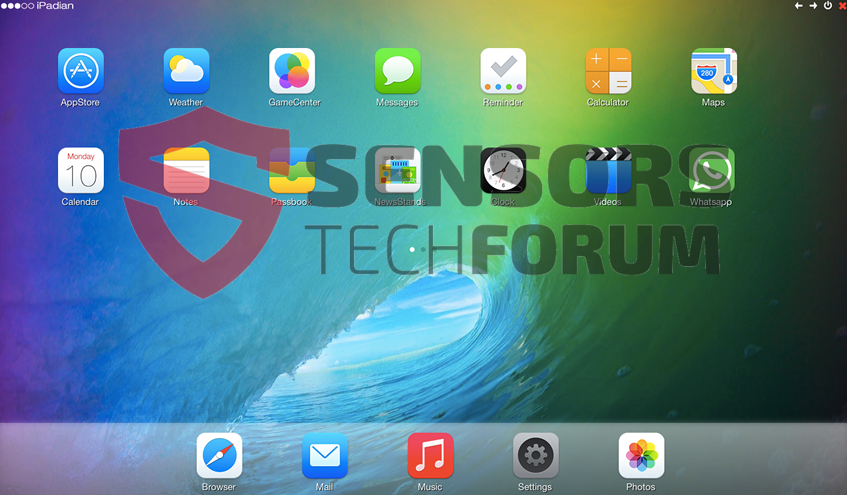














 1. Installer SpyHunter at scanne efter og fjerne Ipadian.
1. Installer SpyHunter at scanne efter og fjerne Ipadian.


 1. Installer Malwarebytes Anti-Malware at scanne efter og fjerne Ipadian.
1. Installer Malwarebytes Anti-Malware at scanne efter og fjerne Ipadian.







 1. Installer STOPzilla Anti Malware at scanne efter og fjerne Ipadian.
1. Installer STOPzilla Anti Malware at scanne efter og fjerne Ipadian.




